Bagi kamu yang kini sedang mencari tahu tentang cara menyembunyikan rumus di excel, silahkan bisa simak ulasan artikel ini sampai selesai untuk mengetahui detail informasinya.
Saat ini, Microsoft Excel adalah salah satu software yang paling sering digunakan dalam dunia kerja. Karena tidak sedikit pekerjaan yang mencantumkan syarat menguasai Excel untuk para pelamarnya, seperti akuntansi, data analyst dan juga marketing.
Mungkin diantara kamu sudah tidak asing lagi dengan yang namanya Microsoft Excel. Microsoft Excel itu sendiri adalah sebuah program aplikasi pengolah data yang berupa angka dan kini telah populer.
Dimana, pada program tersebut kamu dapat mengolah data dengan menggunakan rumus yang terdapat pada program tersebut dalam lembar spreadsheet.
Dengan menggunakan Microsoft Excel kamu Mungkin sering memakai rumus-rumus Yang tertentu untuk mdmudahkan dalam proses perhitungan.
Secara umum, rumus-rumus yang kamu buat tersebut akan tampak pada menu bar fungsi. Nah, dengan tampak tersebut, maka bisa di lihat dan di pelajari oleh teman atau orang lain sehingga bisa di ubah kapan saja rumus tersebut.
Untuk menghindari hal tersebut, kamu dapat menyembunyikan rumus tersebut agar tidak bisa di lihat dan di ubah oleh orang lain.
Nah, untuk mengetahui cara menyembunyikan rumus tersebut di Excel, silahkan kamu bisa simak penjelasan artikel ini sampai selesai untuk mengetahui informasi lengkapnya.
Cara Menyembunyikan Rumus di Excel
Sebenarnya, menyembunyikan rumus di Excel bukan berarti supaya tidak di ketahui oleh orang lain, melainkan untuk menjaga rumus supaya tidak rusak jika suatu saat sebuah file tersebut di berikan kepada orang lain.
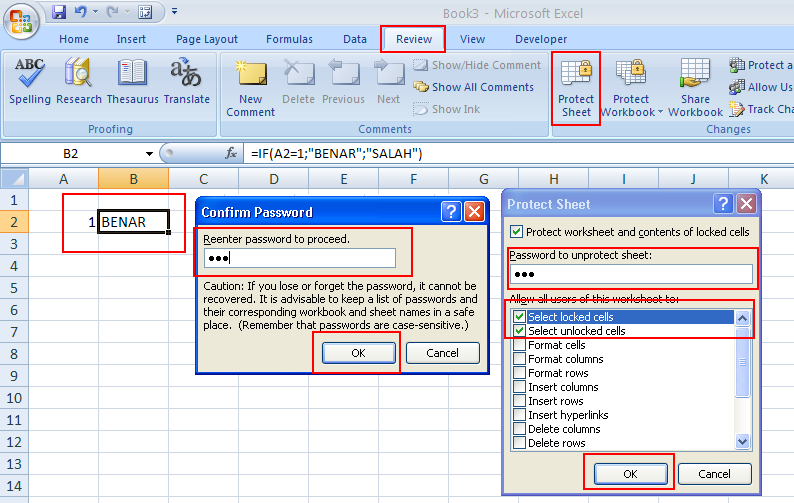
Nah, bagi kamu yang mulai penasaran dengan cara untuk menyembunyikan rumus di Excel, silahkan kamu ikuti triknya sebagai berikut.
- Langkah pertama yang harus kamu lakukan yaitu silahkan buka sebuah data Excel yang ada di laptop atau PC milikmu, lalu pilihlah sel yang ingin kamu sembunyikan rumusnya.
- Selanjutnya, tampilkan dialog format cells dengan cara klik kanan pada sel tersebut, lalu silahkan pilih format cells atau bisa juga dengan tekan tombol ctrl + 1.
- Setelah itu, silahkan kamu pilih tab protection pada kotak dialog format sel.
- Jika sudah, jangan lupa kamu beri tanda check pada item locked dan hidden lalu klik tombol OK.
- Perlu kamu tahu, proses tersebut belum selesai di lakukan. Untuk mengaktifkannya, kamu perlu mengatur protect worksheeet terlebih dahulu. Silahkan klik tab review untuk memulainya.
- Pada grup changes , silahkan kamu klik tombol protect sheet
- Langkah berikutnya, pada dialog protect sheet silahkan kamu isikan password yang akan kamu gunakan untuk membuka proteksi
- Perlu kamu ingat. Password yang di gunakan bersifat case-sensirive. Hal tersebut memiliki arti yang berarti huruf kecil ‘a’ akan di anggap berbeda dengan huruf kapital ‘A’.
- Jangan lupa, berikan juga tanda check pada item format cells lalu silahkan kamu klik tombol OK
- Kemudian kamu akan di minta untuk mengkonfirmasi password yang kamu gunakan. Silahkan isikan kembali password tersebut lalu langsung saja klik OK.
- Akhirnya selesai, dengan begitu rumus di Excel sudah berhasil di sembunyikan.
So, bagaimana dengan cara di atas? Mudah sekali bukan? Nah, jadi bagi kamu yang ingin mengetahui cara untuk menyembunyikan rumus di Excel, maka silahkan bisa ikuti cara di atas.
Dengan menggunakan cara di atas, maka rumus pada sel terpilih akan tersembunyikan, sehingga pengguna tidak akan bisa melihat rumus (atau membuat perubahan apa pun pada nilai sel).
Akhir kata
Mungkin itulah penjelasan artikel mengenai cara menyembunyikan rumus di Excel yang dapat kami sampaikan dengan baik dan benar.
Semoga dengan adanya informasi di atas untuk menyembunyikan rumus di Excel dapat membantu kamu.












Leave a Reply